モジュール式USB I/Oユニットは、USBケーブル接続時にデバイスを自動認識しません。
このため、デバイスマネージャー上で、[レガシ ハードウェアの追加]操作が事前に必要です。
デバイスマネージャーを起動し、ツリー表示最上部のPC名を選択します。
メニューから、[操作(A)]-[レガシ ハードウェアの追加(L)]を選択します。
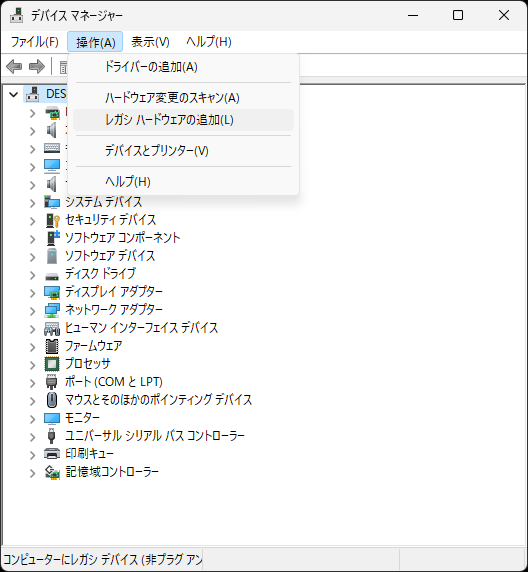
以下のような「ハードウェアの追加ウィザードの開始」ダイアログが表示されます。
[次へ(N) >]をクリックします。

「ウィザードで、ほかのハードウェアをインストールできます」ダイアログが表示されます。
[一覧から選択したハードウェアをインストールする(M)]を選択し、[次へ(N) >]をクリックします。
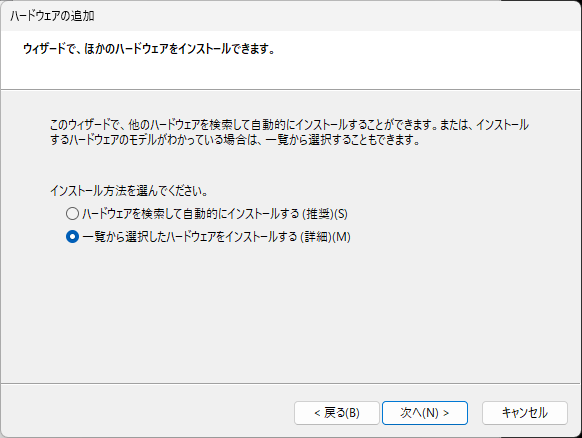
「次の一覧からインストールするハードウェアの種類を選択してください」ダイアログが表示されます。
一覧から[CONTEC Devices]を選択し、[次へ(N) >]をクリックします。
一覧に[CONTEC Devices]が表示されていない場合、[すべてのデバイスを表示]を選択して、[次へ(N) >]をクリックします。
デバイスの一覧が表示されたら[製造元]で[CONTEC]を選択してください。

「このハードウェアのためにインストールするデバイスドライバーを選択してください」ダイアログが表示されます。
一覧から[*** ***-USB-MODULE1]を選択し、[次へ(N) >]をクリックします。
※ ***はAIO、DIOなどのドライバカテゴリ名です。
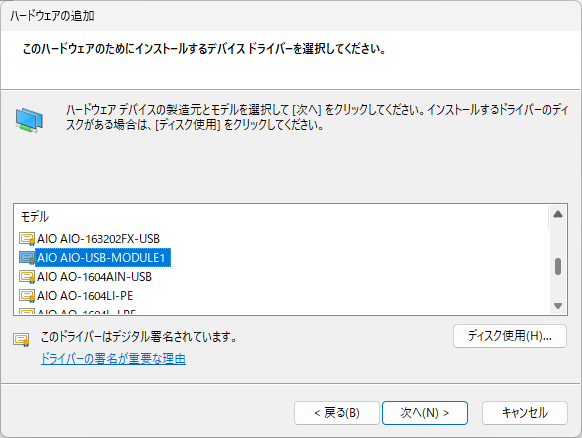
「ハードウェアの追加ウィザードの完了」ダイアログが表示されます。
[完了]をクリックすると、モジュール式USB I/Oユニットのインストールが完了します。
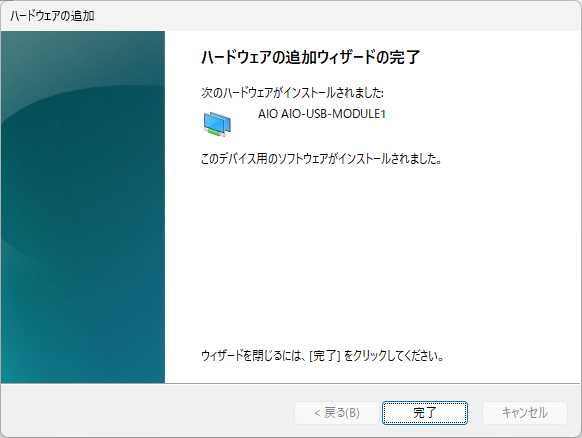
モジュール式USB I/Oユニットに、CONPROSYS nanoのI/Oモジュールを装着します。
I/Oモジュールの装着方法の詳細は、各ハードウェアデバイスのリファレンスマニュアルを参照してください。
モジュール式USB I/Oユニットに電源ケーブルを接続し、デバイスを起動します。
接続方法の詳細は、各ハードウェアデバイスのリファレンスマニュアルを参照してください。
OSを起動したまま、PCとUSB I/OユニットとをUSBケーブルで接続します。
接続方法の詳細は、各ハードウェアデバイスのリファレンスマニュアルを参照してください。
USBケーブルで接続すると、デバイスのインストールは自動的に行われます。
デバイスを使用する前に、デバイス名の設定と確認を行ってください。